
905
.pdf3.Найти программы, выходящие в определенный интервал времени, ведущими которых являются люди с определенной фамилией.
4.Заменить название программы «О, счастливчик!» на «Кто хочет стать миллионером?».
5.Удалить из базы данных сведения о программах, идущих в ночное время.
Формы
Формы являются основным средством организации интерфейса пользователя в приложениях Microsoft Access. Формы напоминают бумажные бланки и часто разрабатываются для отображения одной записи исходной таблицы или запроса на экран. В форме могут быть представлены данные из нескольких связанных таблиц.
Пример
В одной форме могут отображаться сведения:
о студентах и преподавателях, принявших у них тот или иной зачет или экзамен;
о покупателях и всех сделанных ими заказах.
Можно также создать формы, обеспечивающие различное представление одних и тех же данных (например, в виде колонок или таблицы).
Цели создания формы
1.Ввод данных.
2.Вывод и редактирование данных.
3.Форма обеспечивает вывод на экран данных в выбранном вами виде. С их помощью значительно упрощается внесение изменений, добавление и удаление данных из базы данных.
4.Управление ходом выполнения приложения.
5.Чтобы автоматизировать вывод определенных данных или выполнение некоторой последовательности действий, вы можете создать форму для работы с макросами или функциями Microsoft Access Basic. Для запуска макросов или процедур Access Basic можно создать в форме кнопки.
6.Вывод сообщений.
Формы могут предоставлять вспомогательную информацию о работе приложения.
Пример
Можно выводить на экран предупреждение или сообщение об ошибке.
41
Печать информации.
Чаще для печати используют отчеты, но можно также распечатать информацию, содержащуюся в форме.
Создание формы с помощью Автоформы
Автоформа создает форму, в которой отображаются все поля и записи выбранной таблицы или запроса. Каждое поле расположено на отдельной строке, с левой стороны от которой отображается надпись к данному полю.
1.В окне базы данных выберите вкладку Таблицы или Запросы.
2.Выберите таблицу или запрос, на основе которых необходимо создать форму, или откройте их в любом режиме.
3.Нажмите кнопку раскрытия списка рядом с кнопкой Новый объект на панели инструментов и выберите элемент Автоформа.
Создание формы с помощью мастера
1.В окне базы данных выберите вкладку Формы.
2.Нажмите кнопку Создать.
3.В диалоговом окне «Новая форма» выберите нужного мастера. Описание мастера появляется в левой части диалогового окна.
4.Выберите имя таблицы или запроса, содержащих исходные данные, на основе которых будет создана форма.
5.Нажмите кнопку OK.
6.Если на шаге 3 были выбраны Мастер форм, Диаграмма или Сводная таблица, то при создании формы следуйте инструкциям, выводимым в диалоговых окнах соответствующего мастера. При
выборе элементов Автоформа: в столбец, Автоформа: ленточная
или Автоформа: табличная форма создается автоматически.
Для выбора формата формы используйте команду Автоформат меню Формат, находясь в режиме конструктора.
Создание формы с помощью конструктора
1.В окне базы данных выберите вкладку Формы.
2.Нажмите кнопку Создать.
3.В диалоговом окне «Новая форма» выберите пункт Конструктор.
4.Выберите имя таблицы или запроса, содержащих данные, на основе которых будет создана форма. Если форма не будет содержать данных (например, если форма будет использоваться как кнопочная для открытия других форм или отчетов или как специальное диалоговое окно), ничего не выбирайте в списке.
5.Нажмите кнопку OK.
42

6.Добавьте на форму нужные поля и элементы управления.
7.Сохраните форму с помощью кнопки Сохранить на панели инструментов.
Для того чтобы добавить на форму поля исходной таблицы или запроса нужно нажать кнопку Список полей на панели инструментов или выполнить команду Список полей меню Вид. Затем с помощью мыши перенести нужные поля из списка полей на форму.
Примечание. Форма, использующая данные из нескольких таблиц, должна быть основана на запросе, включающем эти таблицы.
Основные элементы (разделы) формы
Основными элементами формы являются (рис. 12):
заголовок формы;
область данных;
примечание формы.
Рис. 12. Разделы формы
В заголовке формы и в примечании формы выводится информация или элементы управления, которые не будут меняться от записи к записи. Чтобы добавить или убрать заголовок и примечание формы, выполните команду Заголовок/примечание формы меню Вид.
Основная информация в форме размещается в области данных. В этот раздел помещают поля исходной таблицы или запроса из списка полей.
43

Для форм существует три вида отображения данных на экране: в режиме формы, в режиме конструктора и в режиме таблицы. Переключение между режимами осуществляется с помощью кнопки Вид на панели инструментов или с помощью меню Вид.
Виды форм
Существует четыре вида форм: многостраничные, ленточные, подчиненные и монопольные.
Многостраничные формы
Если необходимо вывести на экран записи, каждая из которых содержит большой объем информации, вы можете создать многостраничную форму. Перелистывать страницы можно, выбирая ярлыки соответствующих вкладок (рис. 13).
Рис. 13. Многостраничная форма
Ленточные формы
Напоминает таблицу, информация представлена в несколько строк, в каждой из которых располагается одна запись таблицы. Перемещение между записями осуществляется с помощью полосы прокрутки или с помощью поля Номер записи и кнопки перехода, расположенных в нижнем левом углу формы (рис. 14).
Подчиненные формы
Подчиненной называется форма, размещенная на другой форме (внедренная в другую форму). Например, на форму «Студенты»,
44
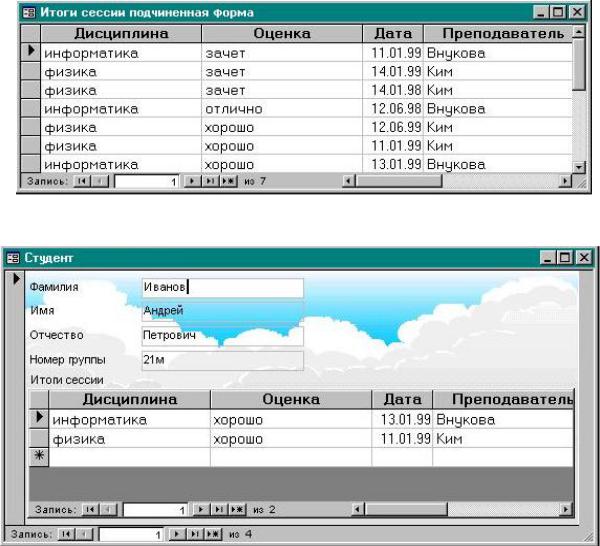
содержащую информацию о студентах, можно внедрить форму с информацией об итогах сессии (рис. 15).
Рис. 14. Ленточная форма
Рис. 15. Подчиненная форма
Монопольные формы
Пока открыта эта форма, невозможно активизировать никакое другое из выведенных на экран окон или меню. Напоминает некоторые диалоговые окна Windows. Например, можно выводить на экран сообщения об ошибках, предупреждения.
Общие сведения об элементах управления
Все сведения в форме или отчете содержатся в элементах управления. Элементы управления – это объекты формы или отчета, которые служат
45
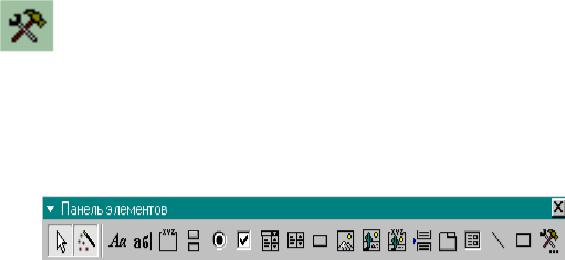
для вывода данных на экран, выполнения макрокоманд или оформления формы или отчета.
Пример
Поле можно использовать для вывода данных на экран в форме или отчете, кнопку – для открытия другой формы или отчета, линию или прямоугольник – для разделения и группировки элементов управления с тем, чтобы они лучше воспринимались пользователем.
Типы элементов управления
Элементы управления могут быть:
связанными;
свободными;
вычисляемыми.
Связанный элемент управления присоединен к полю базовой таблицы или запроса. Такие элементы управления используются для отображения, ввода или обновления значений из полей базы данных. Для вычисляемого элемента управления в качестве источника данных используется выражение. В выражении могут быть использованы данные из полей базовой таблицы или запроса для формы или отчета, а также данные другого элемента управления формы или отчета. Для свободного элемента управления источника данных не существует. Свободные элементы управления используются для вывода на экран данных, линий, прямоугольников и рисунков.
Основные элементы управления
Чтобы добавить на форму какой-либо элемент управления, нужно вывести на экран панель элементов управления (рис. 16) с
помощью команды Панель элементов управления меню Вид или с помощью кнопки Панель элементов управления на панели инструментов.
К основным элементам управления относятся: надписи, поля, группы, выключатели, переключатели, флажки, поля со списком, списки, кнопки, рисунки, разрывы страниц, линии, прямоугольники, наборы вкладок.
Рис. 16. Панель элементов управления
46

Надписи предназначены для отображения в форме или отчете описательных текстов, таких как заголовки, подписи или краткие инструкции.
Поля используются в форме или отчете для отображения данных из таблицы или запроса. Поле такого типа называют присоединенным, потому что оно связано с данными в поле в источнике данных. Кроме того, существуют свободные поля.
Группа используется в форме или отчете для вывода ограниченного набора параметров. В каждый момент времени в группе может быть выбран только один параметр.
Группа состоит из рамки группы и набора флажков, переключателей или выключателей.
В форме или отчете выключатель может быть использован как отдельный элемент управления, в котором отображаются значения логического поля из базовой таблицы или запроса.
Выключатели особенно удобны при использовании в группах. В такой группе легко видеть, какой из выключателей нажат.
В форме или отчете переключатель может быть использован как элемент управления, в котором отображаются значения логического поля из базовой таблицы или запроса.
Переключатели обычно используются в группе для отображения набора параметров, из которых необходимо выбрать только один.
В форме или отчете флажок может быть использован как отдельный элемент управления, в котором отображаются значения логического поля из базовой таблицы или запроса.
Флажки обычно используются в группе для отображения набора параметров, из которых можно выбрать несколько.
Во многих случаях удобнее выбрать значение из списка, чем вводить конкретное значение по памяти. Кроме того, выбор из списка позволяет быть уверенным, что введенное значение является допустимым.
Во многих случаях удобнее выбрать значение из списка, чем вводить конкретное значение с клавиатуры по памяти. Поле со списком позволяет выбрать любой из этих способов ввода значения, не требуя при этом значительного места в форме. Поле со списком является комбинацией двух элементов: поля и раскрывающегося списка.
47

Кнопки используются в формах для выполнения определенного действия или ряда действий. Например, можно создать в форме кнопку, открывающую другую форму.
Чтобы кнопка выполняла какое-либо действие, следует создать макрос или процедуру обработки события и связать их со свойством кнопки
Нажатие кнопки (OnClick).
Примечание. Мастер кнопок позволяет создавать кнопки более 30 разных типов. При создании кнопки с помощью мастера для нее определяется процедура обработки события.
Элемент управления «Набор вкладок» используется для представления нескольких страниц данных в одном наборе. Это особенно удобно при работе со многими элементами управления, которые могут быть распределены на две или более категорий (см. многостраничную форму выше, рис. 13).
Элемент управления «Рисунок» используется для размещения на форме или в отчете рисунков.
Создание элементов управления
Создание свободного элемента управления
1.Откройте форму в режиме конструктора формы.
2.На панели элементов выберите инструмент создания элемента нужного типа.
3.Выберите в форме или отчете место, в которое помещается верхний
левый угол создаваемого элемента управления.
Если нажать и отпустить кнопку мыши, Microsoft Access создает элемент управления стандартного размера. Для того чтобы создать элемент управления другого размера, нажмите кнопку мыши и, удерживая ее, перемещайте указатель, пока элемент не достигнет нужных размеров.
Создание присоединенного элемента управления
1.Откройте форму в режиме конструктора формы.
2.Откройте список полей нажатием кнопки Список полей на панели инструментов.
3.В списке полей выделите одно или несколько полей.
4.Перетащите выбранное поле (или поля) из списка полей в форму. Поместите верхний левый угол значка в то место, где должен находиться левый верхний угол элемента управления (а не его подписи), и отпустите кнопку мыши.
48
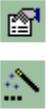
Создание вычисляемого элемента управления
1.Откройте форму в режиме конструктора формы.
2.Выберите на панели элементов инструмент для создания элемента управления, который будет использоваться как вычисляемый. Примечание. Обычно элементом управления, используемым для вывода рассчитанного значения, является поле, но допускается использование любого элемента управления, имеющего свойство
Данные (ControlSource).
3.В форме выберите место, в которое следует поместить элемент управления.
4.Выполните одно из следующих действий.
Для поля допускается ввод выражения прямо в элемент управления.
Если элемент управления не является полем или если требуется ввести выражение в поле с помощью построителя выражений, убедитесь, что нужный элемент управления выделен, нажмите кнопку Свойства на панели инструментов или выберите команду Свойства из контекстного меню данного элемента управления, затем введите выражение в ячейку свойства Данные (ControlSource) или нажмите кнопку Построить на панели инструментов, чтобы открыть построитель выражений.
Примечания:
В вычисляемом элементе управления перед каждым выражением следует помещать знак равенства (=).
Если требуется больше места для ввода выражения в ячейку свойства Данные (ControlSource), нажмите клавиши [Shift]+[F2] для открытия окна «Область ввода».
Общие сведения об окне свойств
В Microsoft Access свойства используются для определения характеристик таблиц, запросов, полей, форм и отчетов. Каждый элемент управления в форме или отчете имеет свойства, установленные по умолчанию. Свойства элемента управления определяют структуру, внешний вид и поведение элемента, а также характеристики текста или данных, в нем содержащихся. Иногда свойства элемента управления нужно изменить, например, поменять шрифт надписи, привязать к командной кнопке макрос. Свойства устанавливаются в окне свойств, которое можно вывести на экран с помощью команды Свойства из контекстного меню данного элемента управления или с помощью кнопки Свойства на панели инструментов.
49
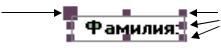
Выбор элемента управления
Перед тем, как изменять размеры, свойства, перемещать элемент управления, его надо выбрать (выделить). Для этого щелкните в любом месте этого элемента управления, вокруг него появятся маркер перемещения (левый верхний) и маркеры изменения размера (рис. 17). Чтобы выбрать несколько смежных элементов управления, поместите указатель мыши в левый верхний угол блока элементов и, удерживая нажатой кнопку мыши, протяните ее через все нужные элементы управления. Для выбора несмежных элементов управления щелкайте по ним, удерживая нажатой клавишу [Shift]. Когда вы перемещаете элемент управления, указатель мыши имеет вид ладони (если вы поместили указатель на сам элемент управления) или указательного пальца (если вы поместили указатель на маркер перемещения). Когда вы изменяете размеры элемента управления, указатель мыши имеет вид двунаправленной стрелки.
Маркер перемещения |
Маркеры изменения |
|
размеров |
Рис. 17. Выделенный элемент управления
Задание 4. Создание форм
1.Создать форму с помощью мастера форм на основе одной из таблиц базы данных. Добавить в нее все поля таблицы. Вид формы – в один столбец. В заголовке формы создать элемент управления «Надпись», в области данных поместить элемент управления «Рисунок», в примечании формы создать два вычисляемых поля, в одном из них создать выражение, вычисляющее текущую дату, в другом – выражение, вычисляющее какоелибо итоговое значение. Привести форму в соответствие с образцом (рис. 18).
2.Создать в разных режимах формы для каждой таблицы и запроса вашей базы данных.
3.Создать с помощью конструктора форму по образцу (рис. 19). В заголовке формы создать элемент управления «Надпись», в области данных поместить элемент управления «Набор вкладок» и создать кнопки для открытия форм, созданных в п. 2 (на одной вкладке – кнопки для форм, созданных на основе таблиц, на второй – кнопки для форм, созданных на основе запросов). В примечании формы создать кнопку «Выход» для закрытия формы.
50
